

Playstation اشهر منصة العاب في العالم بإصداراته المختلفة. لقدرتك على لعب العديد من الألعاب عليه سواء كانت حصرية له او متاحة للجميع. من اسباب الشهرة غير الإنتشار و دعم العديد من الألعاب هو التحكم. التحكم بجهاز Playstation مميز للغاية و سهل الإستعمال. بل سريع الإستجابة و لك قدرة عالية على التحكم بالألعاب و تجربة لعب جيدة. للأسف على نظام Windows 10 لا تستطيع استعمال جهاز تحكم playstation في اللعب نهائياً. لذلك تحتاج الى طريقة اخرى لتشغيل اجهزة تحكم playstation على جهازك الخاص. هي بشكل ما افضل و احسن من اي اجهزة تحكم اخرى و تجربة اللعب بإستعمالها افضل
ماذا تحتاج لتفعيل ادوات تحكم playstation
- ذراع Playstation 3
- كابل USB يمكن استعماله مع الذراع
- جهاز كمبيوتر بنظام Windows 10
- تحميل ملفات التعريفات من الروابط المرفقة
- جهاز Bluetooth خارجي اذا اردت استعماله بشكل لاسلكي
خطوات التثبيت
التهيئة
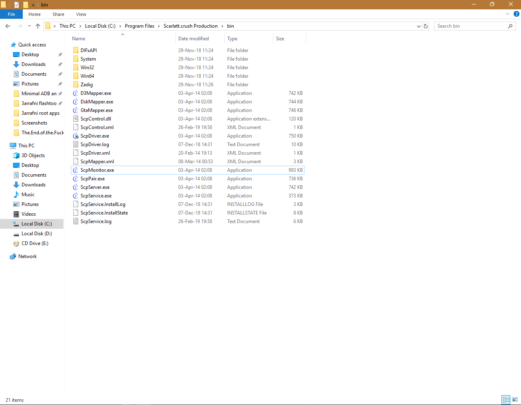
1- قم بتحميل ملفات التعريف من هنا
2- قم بتحميل ملفات التحديث من هذا الرابط
3- بعد التحميل قم بفك ضغط الملفات كل مضغوط في مجلد منفصل
4- قم بنسخ محتويات مجلد Bin من ملفات التحديث الي نفس المجلد في ملفات التعريف
5- بعد النسخ قم بالذهاب الى المسار الآتي
C/Program Files
6- قم بإنشاء مجلد جديد يحمل الإسم الآتي. راع حالة الحروف صغيرة او كبيرة
Scarlett.crush Production
7- قم بنسخ مجلد Bin من ملفات التعريفات الى داخل المجلد الذي قمت بإنشائه للتو
تثبيت التعريف
1- قم بتوصيل ذراع التحكم بإستخدام USB
2- قم بالذهاب الى المسار
C:\Program Files\Scarlett.crush Production\bin
3- قم بتشغيل التطبيق ScpDriver.exe
4- ستظهر لك الواجهة الآتية
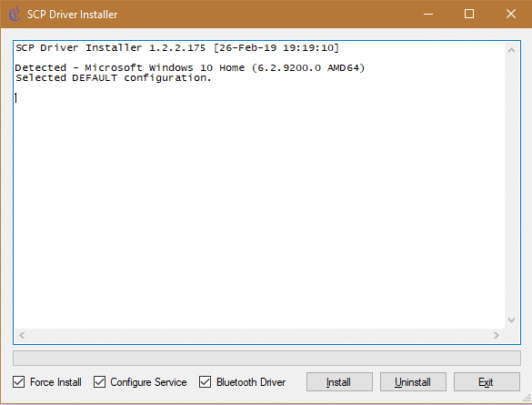
5- قم بتحديد الإختيارات
Force Install
Configure Service
Bluetooth Driver
6- قم بالضغط على Install و انتظر انتهاء التحميل
7- من المفترض ان يتم التثبيت بنجاح في هذه الحالة و يعمل ذراع التحكم
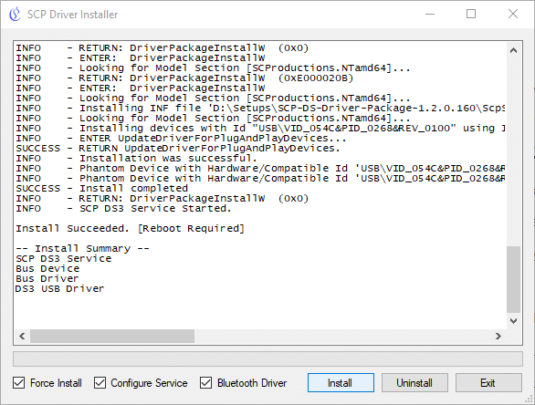
8- للتأكد من ان الذراع يعمل قم بفتح تطبيق SCP Monitor ستجد الذراع موصلاً بالشكل الآتي

9- ستحتاج الى الضغط على زر Playstation في جهاز التحكم ليعمل
لتثبيت التعريف اللاسلكي
1- تأكد من ان جهاز التحكم يعمل بشكل سلكي سليم و اتركه موصلاً
2- قم بتوصيل قطعة الـBluetooth الخارجي بالجهاز
3- قم بالدخول الى مجلد Zadig
4- قم بتشغيل تطبيق Zadig
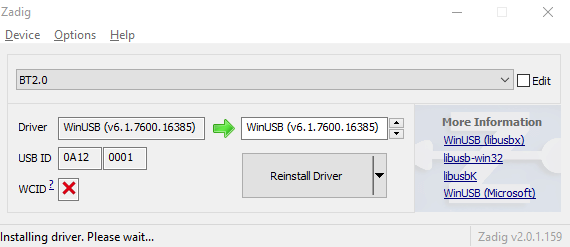
5- من قائمة Device اختر Load preset Device
6- من نافذة اختيار الملفات التي ستظهر قم باختيار ملف Bluetooth.cfg
7- من قائمة Options قم باختيار List all devices
8- الآن من قائمة الأجهزة التي امامك قم باختيار قطعة الـBluetooth الخارجية
9- قم بالضغط على Install driver
10- انتظر انتهاء التحميل
11- الآن ارجع لتطبيق SCP Monitor ستجد شاشة التطبيق بالشكل الآتي. لاحظ الـHost Address

12- اعد تكرار الخطوات اذا لم تنجح من اول مرة ستنجح في الثانية







